- Автор Jason Gerald [email protected].
- Public 2023-12-16 10:56.
- Последно модифициран 2025-01-23 12:07.
Това wikiHow ви учи как да получите достъп до споделена папка на Windows на устройство с Android с помощта на приложението ES File Explorer.
Стъпка
Част 1 от 2: Инсталиране на ES File Explorer
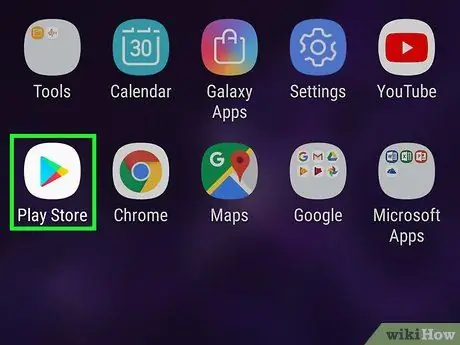
Стъпка 1. Отворете Play Store
Обикновено можете да намерите това приложение в чекмеджето на страницата/приложението.
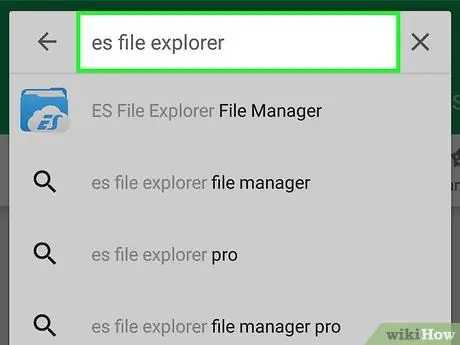
Стъпка 2. Въведете es file explorer в лентата за търсене
Тази лента е в горната част на прозореца на приложението.
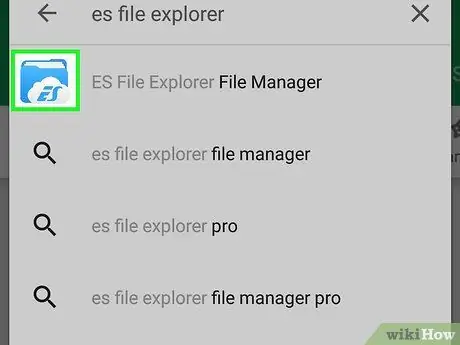
Стъпка 3. Докоснете ES File Explorer
Тази опция е обозначена със синя икона на папка и бял облак.
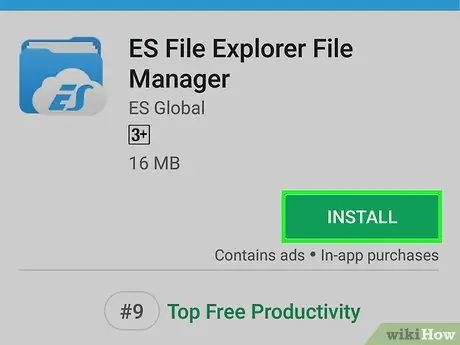
Стъпка 4. Докоснете INSTALL
Това е зелен бутон в горния десен ъгъл на страницата.
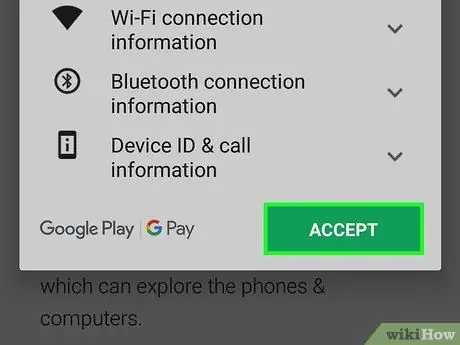
Стъпка 5. Докоснете ПРИЕМАМ
ES File Explorer ще бъде изтеглен на вашия телефон или таблет. След като приключи, иконата ще бъде добавена към страницата/чекмеджето на устройството.
Част 2 от 2: Достъп до споделени папки
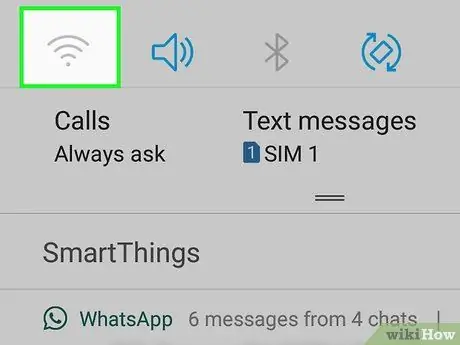
Стъпка 1. Свържете устройството към същата WiFi мрежа като споделената папка на Windows
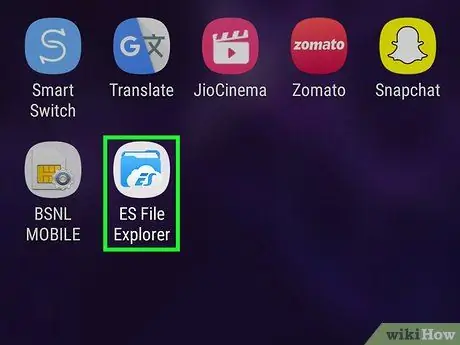
Стъпка 2. Отворете ES File Explorer
Това приложение е маркирано със синя икона на папка с бял облак вътре. Можете да намерите тази икона в чекмеджето на страницата/приложението.
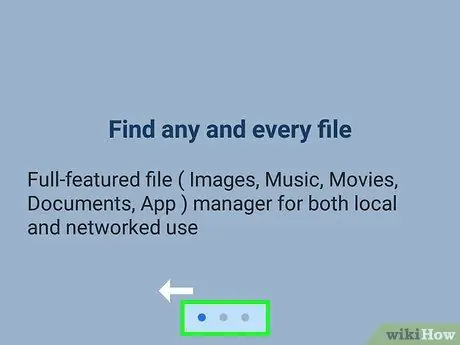
Стъпка 3. Плъзнете екрана наляво или надясно, за да пропуснете страницата за добре дошли
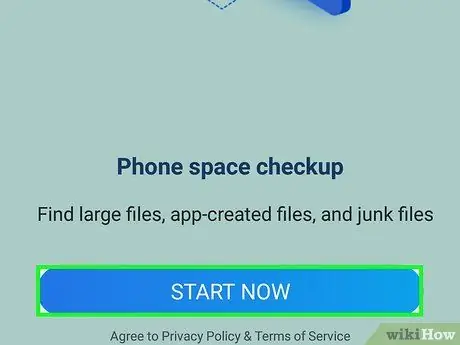
Стъпка 4. Докоснете СТАРТ СЕГА
Ще се покаже главната страница с приложението.
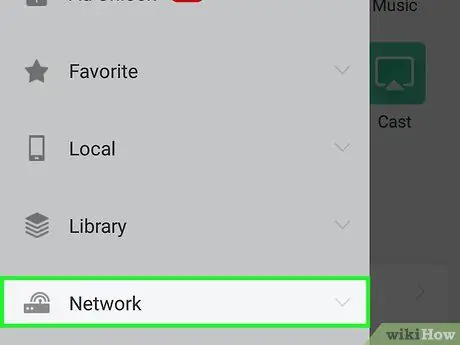
Стъпка 5. Докоснете Мрежа
Той е в лявата колона, в долната част на екрана. Ще се покажат няколко мрежови опции.
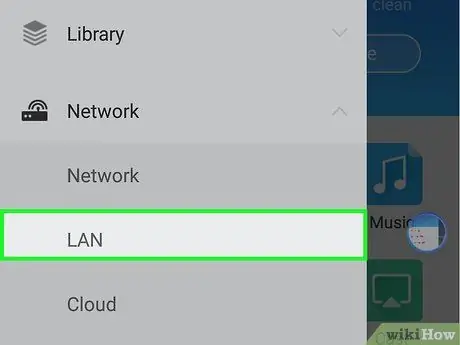
Стъпка 6. Докоснете LAN
Тази опция е в горната част на списъка.
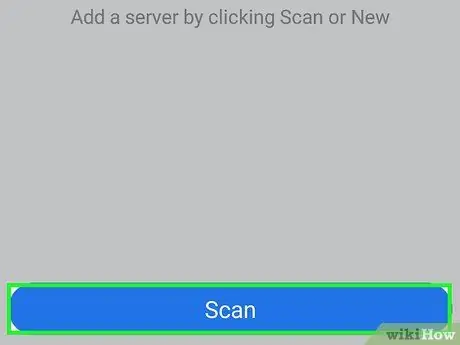
Стъпка 7. Докоснете Сканиране
Тази опция е в долната част на екрана. ES File Explorer ще сканира за свързани към мрежа устройства.
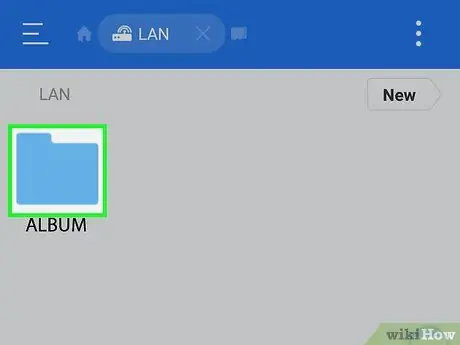
Стъпка 8. Докоснете компютъра, който съдържа споделената папка
Списъкът с компютри е сортиран по техния IP адрес.
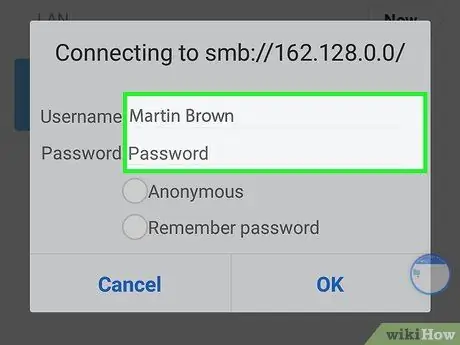
Стъпка 9. Влезте в компютъра, ако бъдете подканени
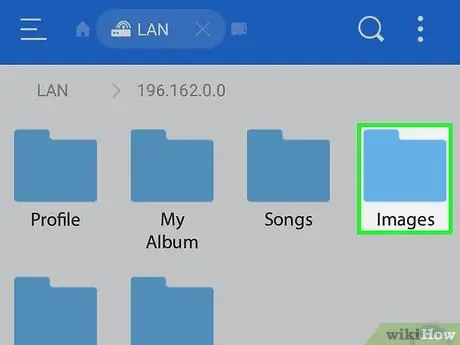
Стъпка 10. Докоснете папката, до която искате да получите достъп
Съдържанието на папката ще се покаже в ES File Explorer.






